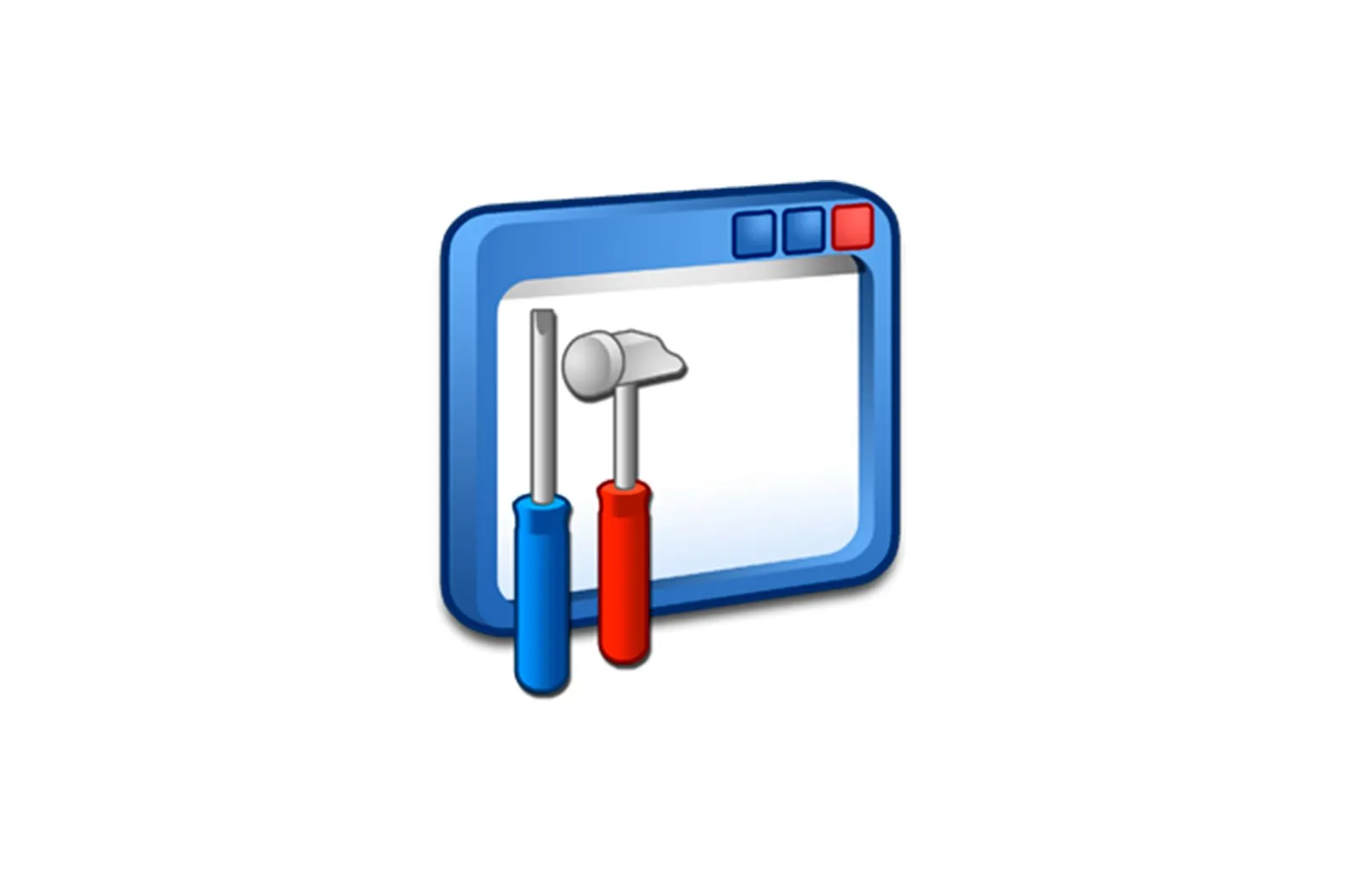
M4A-ni MP3-ga aylantirish haqida malumot
Ba’zi foydalanuvchilar ba’zi bir formatdagi fayl ma’lum bir qurilmada boshlamasligi muammosiga duch kelishadi. Bu odatda video va audio fayllar bilan sodir bo’ladi.
M4A-ni MP3-ga qanday o’zgartirish kerak
Ko’pgina foydalanuvchilar tez-tez M4A kengaytma fayllarini MP3 formatiga qanday o’tkazish haqida hayron bo’lishadi, lekin avval M4A nima ekanligini bilishga arziydi. M4A — bu MPEG-4 tomonidan yaratilgan audio fayl formati, siqilgan audio va videofayllarni saqlash uchun ishlatiladigan multimedia formati, Advanced Audio Coding (AAC) yoki Apple Lossless Audio Codec (ALAC) kodeklari tomonidan kodlangan ovozni o’z ichiga oladi. M4A fayllari MP4 videofayllariga o’xshaydi, chunki ikkala fayl turlari ham MPEG-4 konteyner formatidan foydalanadi. Biroq, M4A fayllarida faqat audio ma’lumotlar mavjud.
Ushbu M4A fayl formatini turli xil uchinchi tomon dasturlari yordamida MP3 formatiga o’tkazish mumkin.
Shuningdek o’qing: Qanday qilib MP4-ni AVI-ga o’zgartiring
1-usul: MediaHuman audio konvertori
MediaHuman Audio Converter — bu ishlatish uchun qulay va juda ko’p qirrali audio fayl konverteri. Ilova barcha keng tarqalgan audio formatlarini, shu jumladan mashhur M4A va MP3-ni qo’llab-quvvatlaydi. Keling, ushbu turdagi audio fayllarni qanday o’zgartirishni ko’rib chiqamiz.
- Dasturni rasmiy veb-saytidan yuklab olingandan so’ng uni o’rnating va ishga tushiring.
- O’zgartirmoqchi bo’lgan M4A formatidagi audio fayllarni qo’shing. Buning uchun ularni sudrab olib tashlang «Tadqiqotchi». yoki boshqaruv panelidagi maxsus tugmalar yordamida: birinchisi alohida fayllarni, ikkinchisi — papkani qo’shishga imkon beradi. Bundan tashqari, pleylistni to’g’ridan-to’g’ri iTunes-dan eksport qilish mumkin, buning uchun ushbu format mahalliy hisoblanadi.
Tanlashingizni bosib, tasdiqlang «Ochadi». kichik oynada.
- Audio fayllar dasturga qo’shiladi, agar u avtomatik ravishda o’rnatilmagan bo’lsa, MP3 chiqish formatini tanlang.
- M4A-ni MP3-ga o’zgartirishni boshlash uchun tugmani bosing «Konvertatsiya qilishni boshlash», asboblar panelida joylashgan.
- Konvertatsiya jarayoni boshlanadi,
Muddati siz qo’shgan audio fayllar soniga bog’liq.
Tugatgandan so’ng, agar siz dastur sozlamalarida hech narsani o’zgartirmagan bo’lsangiz, o’zgartirilgan fayllarni quyidagi yo’lda topish mumkin:
C:Usersимя_пользователяMusicСконвертированоMediaHuman
Ana xolos. Ko’rib turganingizdek, MediaHuman Audio Converter yordamida audio fayllarni M4A formatidan MP3 formatiga o’tkazishda hech qanday murakkab narsa yo’q. Dastur bepul, ruslashtirilgan va intuitiv bo’lib, ushbu maqolada keltirilgan vazifaga juda mos keladi.
2-usul: Freemake Video Converter
Ovozli fayllarni konvertatsiya qilishning eng mashhur usullaridan biri bu videoni konvertatsiya qilishni asosiy vazifasi bo’lgan, ammo audio bilan juda yaxshi ishlaydigan dasturdir. Ushbu dasturlarning birinchisi — Freemake Video Converter. Bundan tashqari, Freemake Audio Converter-ni o’rnatishingiz mumkin, ammo u erda funksionallik biroz kamroq, shuning uchun algoritm video konvertorda ko’rinadi.
Konverter juda ko’p sonli afzalliklarga ega, masalan, ish tezligi va konversiya, dasturning barcha funktsiyalariga bepul kirish va nafis dizayni. Kamchiliklari orasida qo’llab-quvvatlanadigan formatlarning oz sonli qismi va to’liq konvertatsiya qilish tezligi mavjud emas, chunki ushbu xususiyatlarning barchasi dasturning Pro versiyasini sotib olish orqali qo’shimcha ravishda olinishi mumkin.
Endi M4A-ni boshqa formatga qanday o’zgartirishni ko’rib chiqamiz. Buning uchun quyidagi ko’rsatmalarga amal qilish kifoya.
- Dastlab, dasturning so’nggi versiyasini ishlab chiquvchining rasmiy saytidan yuklab oling va kompyuteringizga o’rnating.
- Endi konvertorni o’zi ishga tushirishingiz kerak va asosiy ish oynasida tugmani tanlang «Audio»..
- Yuqoridagi tugmani bosgandan so’ng paydo bo’lgan dialog oynasida siz konvertatsiya qilish uchun kerakli hujjatni tanlashingiz va tugmani bosishingiz kerak «Ochish» tugmasi..
- Konverter tezda ish oynasiga audio fayl qo’shadi va foydalanuvchi menyu parametrini bosishi kerak «MP3 uchun».
- Endi siz chiqish fayli uchun barcha kerakli sozlamalarni o’rnatishingiz va yangi hujjatni saqlash uchun papkani tanlashingiz kerak. Ushbu harakatlardan so’ng siz tugmani bosishingiz mumkin «Konvertatsiya qilish» tugmasi. va dastur o’z ishini bajarishini kuting.
Freemake konvertori juda tez ishlaydi, shuning uchun foydalanuvchi kerakli faylni aylantirish uchun juda ko’p vaqt kutishiga hojat yo’q. Hatto fayllarning hammasi M4A-dan MP3-ga juda qisqa vaqt ichida o’zgartiriladi.
3-usul: Movavi Video Konverter
Yana bir bor, biz bitta audio formatni boshqasiga o’tkazish uchun video konvertoridan yordam so’radik. Bu sizga audio fayllarni juda tez aylantirishga imkon beruvchi videoni konvertatsiya qilish dasturi.
Shunday qilib, Movavi Video Converter Freemake Converter-ga biroz o’xshashdir, faqat farq shundaki, ko’proq funktsiyalar, tahrirlash parametrlari va konvertatsiya qilish vositalari mavjud. Bu bizni dasturning asosiy kamchiliklariga olib keladi: uni faqat etti kun davomida bepul ishlatish mumkin, shundan so’ng to’liq versiyasini sotib olishingiz kerak bo’ladi.
Movavi-da hujjatlarni aylantirish Freemake Converter kabi oson, shuning uchun algoritm juda o’xshash bo’ladi.
- Dasturni kompyuteringizga o’rnatgandan so’ng uni darhol ochishingiz va menyu parametrini bosishingiz mumkin «Fayllarni qo’shish» — «Audio qo’shish …». Ushbu harakatni kerakli fayllarni to’g’ridan-to’g’ri dastur oynasiga sudrab olib borish bilan almashtirish mumkin.
- Muloqot oynasida konvertatsiya qilinadigan faylni tanlang va bosing «Ochish» tugmasi.dasturning hujjat bilan ishlashni boshlashiga ruxsat berish.
- Konverter M4A faylini yuklaganidan so’ng, bo’limga o’tishingiz kerak «Audio» va u erda tanlang «MP3».
- Endi siz yangi audio faylni saqlash uchun papkani tanlashingiz va tugmani bosishingiz kerak «Boshlanadi».. Dastur har qanday faylni juda qisqa vaqt ichida ishga tushiradi va o’zgartiradi.
Agar dastlabki ikkita dastur taqqoslansa, Movavi Video Converter o’z ishini raqibiga nisbatan bir oz tezroq bajarayotganini payqash mumkin, ammo agar foydalanuvchi yaxshi konvertatsiya qilish vositasi bilan qiziqsa, lekin bepul bo’lsa, Freemake-ni tanlash yaxshidir.
4-usul: MP4 konverteriga bepul M3A
M4A-ni MP3-ga tezda o’zgartira oladigan yana bir dastur — bu dasturning butun ma’nosini aks ettiruvchi juda qiziqarli nomga ega konvertor: Free M4A to MP3 Converter.
Agar foydalanuvchi faqat ko’rsatilgan fayl formatlarini o’zgartiradigan vositani qidirayotgan bo’lsa, ushbu dastur aynan u uchun mos keladi. Ilovada siz barcha konversiyalarni tezda bajarishingiz va yangi faylni kompyuteringizga saqlashingiz mumkin. Albatta, dastur avvalgi ikkitadan kam, ammo tezkor ishlash uchun bu eng yaxshi variant hisoblanadi.
Free M4A — MP3 Converter interfeysi Freemake va Movavi-dan biroz farq qiladi, ammo bu holatda ham siz ishni tezda tushunishingiz mumkin.
Dasturni rasmiy veb-saytidan yuklab oling
- Birinchi narsa, albatta, dasturni yuklab olish, uni kompyuteringizga o’rnatish va ishga tushirishdir.
- Endi yuqori menyudan tanlashingiz kerak «Fayllarni qo’shish …».
- Siz yana dialog oynasida aylantirish uchun kompyuteringizdan faylni tanlashingiz kerak. Hujjatni tanlagandan so’ng, tugmani bosing. «Ochish» tugmasi..
- Ovozli fayl tezda yuklanadi va yangi hujjatni saqlash uchun papkani tanlashingiz kerak bo’ladi.
- Endi chiqish formati o’rnatilganligiga ishonch hosil qiling MP3.WAV o’rniga, unga konverter ham M4A-ni aylantirish imkoniyatini beradi.
- Faqat tugmani bosish kerak «Bo’lish». va dasturni jarayonini bajarish va ishni yakunlash uchun bir oz kutib turing.
Bepul M4A dan MP3 Konverterga faqat cheklangan miqdordagi kengaytmalar bilan ishlaydi, ammo barchasi juda tez va oson.
Tanlash sizga bog’liq, ammo agar siz M4A-ni MP3-ga o’zgartirishga yordam beradigan boshqa dasturlarni bilsangiz, ular haqida sharhlaringizda yozing, ehtimol biz bu ishni boshqalaridan ko’ra yaxshiroq bajaradigan juda qiziqarli dasturni o’tkazib yuborganmiz.
Biz sizning muammoingizda sizga yordam bera olganimizdan xursandmiz.
Bizning mutaxassislarimiz imkon qadar tezroq javob berishga harakat qilishadi.
Ushbu maqola sizga yordam berdimi?
Texnologiyalar, Windows echimlari
M4A-ni MP3-ga aylantirish